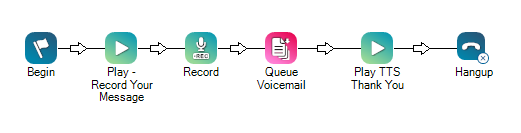Complete cada uma dessas tarefas na ordem indicada.
Crie uma Campanha
Permissões necessárias: Criar campanhas
Se você já criou uma campanha![]() Um agrupamento de competências usadas para gerar relatórios. que planeja usar, pode pular esta etapa. Por exemplo, você pode ter uma campanha que pretende usar em vários canais.
Um agrupamento de competências usadas para gerar relatórios. que planeja usar, pode pular esta etapa. Por exemplo, você pode ter uma campanha que pretende usar em vários canais.
- Clique no seletor de aplicativo
 e selecioneACD.
e selecioneACD. - Vá para Configurações de contato > Campanhas.
- Clique em Criar Novo.
- Digite um valor no campo Nome da Campanha.
- Clique em Criar Campanha.
Criar uma Competência de Correio de voz
Permissões necessárias: Criar competências e Editar competências
O nome de uma competência deve ser significativo. É útil ser consistente ao nomear competências. Escolha um formato padrão para nomes de competências que funcione para sua organização.
O nome de uma competência deve ter no mínimo 2 caracteres e no máximo 30. Nomes de competências podem conter apenas letras, números e estes caracteres especiais:
- Hifens (-)
- Sublinhados (_)
- Pontos (.)
- Dois pontos (:)
-
Clique no seletor de aplicativo
 e selecioneACD.
e selecioneACD. -
Vá para Configurações de contato > ACDCompetências.
-
Clique em Criar novo > Habilidade Única.
- Defina o Tipo de mídia como Correio de Voz.
- Insira um Nome da competência.
- Selecione a campanha que você quer que a competência faça parte.
-
Configure os campos opcionais restantes na seção Informações da competência conforme necessário.
 Saiba mais sobre os campos nesta etapa
Saiba mais sobre os campos nesta etapa
campo Detalhes Agentes Mínimos de Workforce Intelligence A quantidade mínima de agentes que devem pertencer a essa competência ACD. Essa configuração impede que ações automáticas associadas a regras de Workforce Intelligence removam muitos agentes da competência ACD. Quando o número de agentes atinge esse número ou menos, todas as ações de remoção de competências, mesmo as automáticas, exigem aprovação.
Essa configuração não afeta as competências ACD sem agente.
Mínimo de Agentes Disponíveis na Inteligência da Força de Trabalho O número mínimo de agentes disponíveis que devem ser mantidos para essa competência ACD. Essa configuração impede que ações automáticas associadas a regras de Workforce Intelligence removam muitos agentes da competência ACD. Quando o número de agentes disponíveis atinge esse número ou menos, todas as ações de remoção de competências ACD, mesmo as automáticas, exigem aprovação.
Essa configuração não afeta as competências ACD sem agente.
- Se você deseja usar a tela pop-up
 Uma janela pop-up com informações sobre o contato que aparece na tela de um agente após um evento, como a conexão com um contato. para esta competência, marque a caixa de seleção Usar Screen Pops. Modifique as configurações opcionais na seção Tela pop-up se quiser personalizar sua tela pop-up. Essa funcionalidade tem suporte somente no pacote Agent. Você também pode fazer isso posteriormente.
Uma janela pop-up com informações sobre o contato que aparece na tela de um agente após um evento, como a conexão com um contato. para esta competência, marque a caixa de seleção Usar Screen Pops. Modifique as configurações opcionais na seção Tela pop-up se quiser personalizar sua tela pop-up. Essa funcionalidade tem suporte somente no pacote Agent. Você também pode fazer isso posteriormente. Saiba mais sobre os campos nesta etapa
Saiba mais sobre os campos nesta etapaCampo Detalhes Usar pops de tela personalizados Marque esta caixa de seleção se estiver usando um aplicativo ou site separado para executar os pop-ups de tela. Aplicativo ou
Página da web
Selecione Aplicativo ou Página da web.
Se você selecionar Aplicativo, digite o caminho inteiro até o executável. Se você selecionar Página da web, digite o URL completo.
Para que variáveis personalizadas apareçam na tela pop-up, a variável deve ser configurada para isso em seu script de Studio personalizado.
Você pode personalizar o título da guia que aparece na interface do MAX acrescentando o parâmetro icAgentPanelTitle= ao URL.
-
Se você quiser alterar as configurações de priorização padrão para esta competência, modifique as configurações na seção Gerenciamento de prioridade na fila. Você também pode fazer isso posteriormente.
 Saiba mais sobre os campos nesta etapa
Saiba mais sobre os campos nesta etapa
campo
Detalhes
Prioridade Inicial Insira um valor numérico que você deseja definir como o nível de base prioridade
 Designação baseada em competência da importância dos contatos que determina a ordem de entrega. para todos os contatos em uma habilidade de entrada ou para novos registros e novas tentativas em uma habilidade de saída (chamadas de retorno
Designação baseada em competência da importância dos contatos que determina a ordem de entrega. para todos os contatos em uma habilidade de entrada ou para novos registros e novas tentativas em uma habilidade de saída (chamadas de retorno Mantém o lugar de um cliente na fila e chama automaticamente o cliente quando ele se move para a frente da fila. sempre têm prioridade e não são afetados por esta configuração). O valor padrão é 0
Mantém o lugar de um cliente na fila e chama automaticamente o cliente quando ele se move para a frente da fila. sempre têm prioridade e não são afetados por esta configuração). O valor padrão é 0Digite um valor numérico para determinar com que rapidez a prioridade da habilidade aumenta. Para cada minuto que um contato permanece na fila, a prioridade aumenta pelo valor que você configurar paraAceleração.
O valor padrão é 1. O valor mínimo é0 e a prioridade máxima é o valor configurado noPrioridade Máximacampo.
Por exemplo, se oPrioridade Inicial é4, e você defineAceleração para1, então, a cada minuto que passa sem que o contato seja atendido, a prioridade aumenta em um. Neste exemplo, se o contato estiver na fila por três minutos, a prioridade será aumentada para 7.
Incrementos de prioridade em segundos. Por exemplo, quandoAceleração é1, a prioridade de um contato aumenta em 0,5 após 30 segundos na fila.
Para habilidades Personal Connection, defina esse valor como 0 porque não há fila de contatos.
Você pode definirPrioridade Inicial para uma habilidade inferior a outra, mas se você definirAceleração para essa habilidade mais alta, ele pode pular pontos na fila. Por exemplo, você define Prioridade inicial para a Habilidade A 1 e Aceleração para 5. Você define Prioridade inicial para a Habilidade B em 3 e Aceleração em 1. Inicialmente, um contato para a Habilidade B será o primeiro da fila porque tem uma prioridade de 4, mas após um minuto, a Habilidade A ocupará o seu lugar no topo, porque sua prioridade será 6.
CXone Mpowercombina o valor de aceleração com o tempo que o contato está na fila e a prioridade inicial usando a fórmula Prioridade geral = (Tempo *Aceleração) +Prioridade Inicial.
Prioridade Máxima Digite um valor numérico para determinar a prioridade máxima que um contato pode ter. Se você optar por não usar a Aceleração, esse valor deverá corresponder à Prioridade inicial. O valor padrão é 1000.
-
Se sua organização usa entrega dinâmica, use a seção Configuração de Roteamento para personalizar a experiência de roteamento para essa competência. Para fazer isso, selecione um critério de avaliação e defina as configurações relacionadas.
-
Proficiência em Competência: Esta é a configuração padrão. As decisões de roteamento priorizam o agente com o nível de proficiência configurado mais alto para a competência.
-
Menos ocupados: os contatos são encaminhados para os agentes com o menor número de contatos ativos e que ainda não atingiram o limite total de contatos. Essa opção ajuda a distribuir uniformemente os contatos entre seus agentes.
-
Mais ocupados: os contatos são encaminhados para os agentes com o maior número de contatos ativos e que ainda não atingiram seu limite total de contatos. Essa opção ajuda a maximizar a eficácia dos agentes.
-
-
Se você quiser alterar as configurações de nível de serviço padrão para essa competência, modifique os campos na seção Nível de serviço.
 Saiba mais sobre os campos nesta etapa
Saiba mais sobre os campos nesta etapa
campo
Detalhes
Limite de Nível de Serviço O número de segundos dado aos agentes para responder para que atinjam a um SLA  Compromisso entre um provedor de serviços e um cliente com limites de nível de serviço definidos, incluindo qualidade, disponibilidade e responsabilidades.. Por exemplo, se o seu SLA para essa competência responder a 80% dos contatos em 20 segundos, insira o valor 20.
Compromisso entre um provedor de serviços e um cliente com limites de nível de serviço definidos, incluindo qualidade, disponibilidade e responsabilidades.. Por exemplo, se o seu SLA para essa competência responder a 80% dos contatos em 20 segundos, insira o valor 20.Meta de Nível de Serviço
A porcentagem de contatos aos quais os agentes devem responder até o Limite de Nível de Serviço para atender ao SLA. Por exemplo, se o SLA para esta competência responder a 80% dos contatos em 20 segundos, insira um valor de 80
- Se você quiser testar como os contatos nessa competência mudam de prioridade ao longo do tempo em comparação com outras competências, use a ferramenta de comparação de prioridades. Você também pode fazer isso posteriormente.
Na seção Habilidades para comparar, clique em+.
Adicione competências disponíveis até que todas as competências que você deseja comparar estejam na lista Selecionados. Você não precisa adicionar a competência que está editando no momento; aparece no gráfico automaticamente.
- Clique em Pronto.
Use os campos Tempo decorrido e Intervalo de tempo para definir a quantidade de tempo que você deseja que o gráfico cubra e o intervalo
 Um período entre pontos, limites ou eventos, como datas ou horários.de tempo que deseja marcar um novo ponto no gráfico.
Um período entre pontos, limites ou eventos, como datas ou horários.de tempo que deseja marcar um novo ponto no gráfico.Clique em Comparar.
- Clique em Criar. Conclua as configurações adicionais para personalizar ou gerenciar suas competências.
Adicionar usuários à competência do correio de voz
Permissões necessárias: Editar competências, Atribuição de competências a usuários
- Clique no seletor de aplicativo
 e selecioneACD.
e selecioneACD. -
Vá para Configurações de contato > ACDCompetências.
-
Clique na competência
 Usado para automatizar a entrega de interações com base nas competências, habilidades e conhecimento do agente. que você deseja desativar.
Usado para automatizar a entrega de interações com base nas competências, habilidades e conhecimento do agente. que você deseja desativar. -
Clique na guia Usuários.
- Marque a caixa de seleção para cada usuário que você deseja atribuir à competência. Clique em Adicionar Usuários.
-
Defina a Proficiência de cada usuário nessa competência de ACD como um número entre 1 (mais alto) e 20 (mais baixo). Clique em Salvar proficiências.
Se você não clicar em Salvar proficiências antes de sair da página, todos os usuários que você adicionou ao perfil de competências serão removidos.
Criar um Script de Correio de voz
Permissões necessárias: Criar scripts
Esta seção descreve os requisitos mínimos para um script de correio de voz. Você pode usar outro Studio ações para customizar o script. Este script deve ter o telefone tipo de mídia![]() Uma mídia, como voz, e-mail e chat, por meio da qual um contato se conecta a um destinatário pretendido..
Uma mídia, como voz, e-mail e chat, por meio da qual um contato se conecta a um destinatário pretendido..
Para garantir que os contatos![]() A pessoa que interage com um agente, RVI ou bot em seu centro de contato. possam sair de um correio de voz com êxito, o contato deve ser movido para uma fila sem agentes atribuídos a ele. Se os agentes estiverem atribuídos à fila, alguém poderá atender a chamada enquanto o contato está deixando uma mensagem. Você precisa de uma ACD competência
A pessoa que interage com um agente, RVI ou bot em seu centro de contato. possam sair de um correio de voz com êxito, o contato deve ser movido para uma fila sem agentes atribuídos a ele. Se os agentes estiverem atribuídos à fila, alguém poderá atender a chamada enquanto o contato está deixando uma mensagem. Você precisa de uma ACD competência![]() Usado para automatizar a entrega de interações com base nas competências, habilidades e conhecimento do agente. de telefone de entrada separada, sem agentes atribuídos a ela. Por exemplo, você pode nomeá-lo Remover em Fila - Sem agentes. Atribua essa competência ao REQAGENT no script do correio de voz. Quando os contatos chegam ao REQAGENT, eles são movidos para a Remover da fila Fila - Sem agentes e deixam uma mensagem de correio de voz sem interrupções.
Usado para automatizar a entrega de interações com base nas competências, habilidades e conhecimento do agente. de telefone de entrada separada, sem agentes atribuídos a ela. Por exemplo, você pode nomeá-lo Remover em Fila - Sem agentes. Atribua essa competência ao REQAGENT no script do correio de voz. Quando os contatos chegam ao REQAGENT, eles são movidos para a Remover da fila Fila - Sem agentes e deixam uma mensagem de correio de voz sem interrupções.
A competência de ACD do correio de voz que você criou anteriormente nesta página é acionada quando o correio de voz é criado e é enfileirada quando a ação QueueVM é acionada.
- Faça o download do modelo de script do correio de voz.
- NoStudio, cliqueArquivo>Importar do arquivo. Localize e selecione o arquivo que você baixou na etapa anterior.
- Crie uma nova competência telefone de entrada e certifique-se de que nenhum agente será atribuído a ela.
- Clique com o botão direito na REQAGENT ação e selecione a competência que você criou na lista suspensa Competência.
- Se você quiser personalizar o que o contato ouve antes de deixar uma mensagem de correio de voz, clique com o botão direito do mouse na primeira Play ação, chamada "Reproduzir-Gravar sua mensagem". Altere a mensagem do correio de voz nas Propriedades. O modelo diz "Por favor, deixe sua mensagem após o sinal" por padrão.
- Clique com o botão direito a Record ação. Personalize as propriedades de gravação conforme necessário. É recomendável manter o FileName definido como Voicemails\VM_{ContactID}.wav para que cada contato tenha um arquivo de correio de voz separado.
- Clique com o botão direito a QueueVM ação. Defina o FileName para o mesmo valor que você definiu para o FileName na ação Record da etapa anterior: Voicemails\VM_{ContactID}.wav. Colocou oHabilidade para a habilidade de correio de voz criada anteriormente.
- Se você deseja personalizar a mensagem pós-gravação, clique com o botão direito do mouse na segunda ação Play, denominada "Play TTS Thank You". Altere a mensagem pós-gravação nas Propriedades. O modelo diz "Obrigado" por padrão.
- Continue modificando seu script, se necessário.
- Salve o seu script.
Crie o ponto de contato
Permissões necessárias: Criar pontos de contato
-
Clique no seletor de aplicativo
 e selecione ACD.
e selecione ACD. -
Vá para Configurações de Contato > Pontos de Contato.
- Clique em Criar novo e selecione Ponto de contato único.
- Para o Tipo de mídia, selecioneChamada telefônica.
- Introduzir um Nome para o ponto de contato.
- No menu suspenso Ponto de Contato, selecione o DNIS que você configurou anteriormente com o CXone Mpower que deseja alcançar essa competência de ACD.
- Selecione uma Competência de voz de entrada.
- Selecione o Script você criou em Studio.
- Se, para relatórios, você deseja que as ligações para este número acompanhem os caminhos da imprensa IVR , selecione Relatório de IVR ativado.
- Clique em Criar ponto de contato.
Dependendo de como o correio de voz é usado em sua organização, considere se você deve executar estas tarefas opcionais: